Login an Password Change
Login an Password Change
First Steps
Login:
Klick auf Folgenden Link: Cloud-Login.
Gib deine Zugangsdaten:
Change your password:
Als nächstes bitte das Passwort ändern:
Tipp: Du kannst das Passwort in unserem Passwort Manager Speichern. Eine Anleitung dazu findest hier
Dazu oben rechts das Profilicon auswählen:
Nun auf Profil ansehen
Anschließend das Profil bearbeiten:
Auf der Linken Seite 'Sicherheit' auswählen:
Im Vorgesehen Feld jetzt das Aktuelle Passwort und dann das neu eingeben:
Tipp: Schreibe das Passwort in einem Texteditor auf, markiere es, und füge es anschließend ein, um sicher zu gehen, dass dich dich nicht vertippst.
Achte Dabei auf Leerzeichen und Zeilenumbrüche. Es Wird keine Passwort Wiederholung verlangt.
Jetzt kannst du anfangen die Dateien zu Bearbeiten:

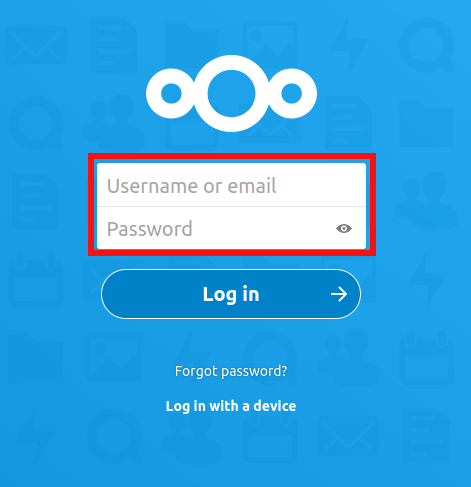
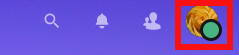
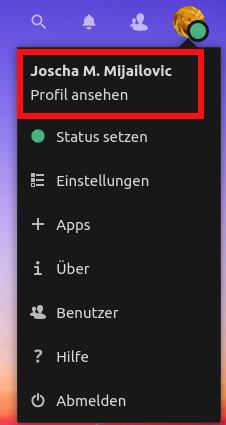
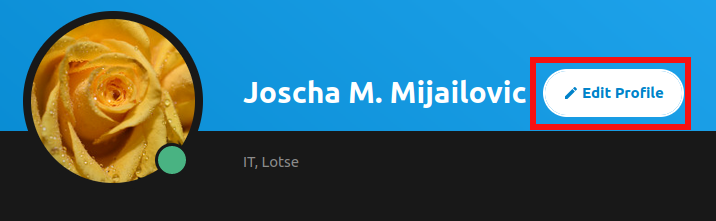
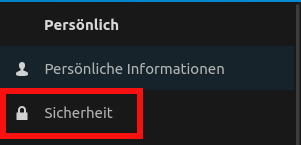
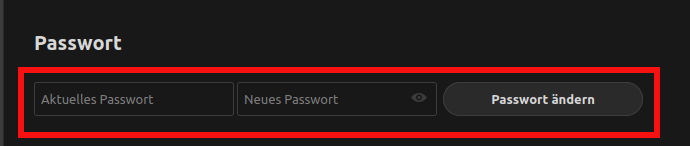

No comments to display
No comments to display